Hello.大家好,今天跟大家分享下如何批量合并表格中相同的单元格 , 并且还能达到自动刷新的效果 。合并相同单元格能够让表格看起来更加的美观,同时也能让表格看起来层次分明 , 更加方便我们阅读数据 。话不多说,下面就让我们来一起操作下吧

如下图,我们想要将表1转换为表2的样式 , 将部门这一列中相同的数据都合并在一起
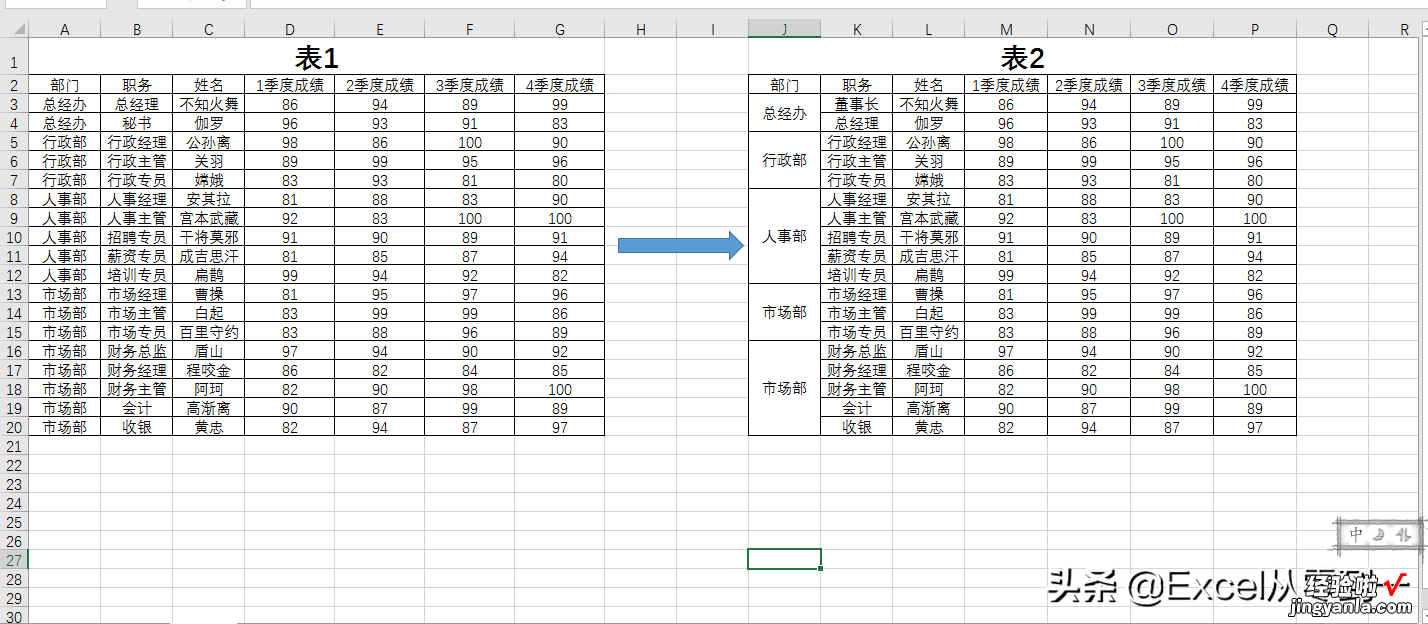
【使用数据透视表批量合并相同的单元格,并且支持自动刷新数据】首先我们点击表格的任何一个区域,按快捷键Ctrl T直接点击确定 , 将普通表格转换为超级表,然后点击插入找到数据透视表,插入数据透视表直接点击确定

紧接着我们在右侧的数据透视表字段中按照顺序直接勾选所有字段,然后点击设计功能组,在分类汇总中选择不显示分类汇总,在总计中选择对行和列禁用,在报表布局中选择以表格形式显示

然后我们复制表格中的求和项以及冒号 , 按Ctrl h调出替换窗口,在查找内容中直接按Ctrl v粘贴数据,在替换为中输入一个空格 , 然后直接点击全部替换 , 紧接着点击数据透视表中的任何一个单元格,然后点击鼠标右键 , 找到数据透视表选项在布局和格式中选择合并且居中带标签的单元格

最后我们点击分析功能组,在显示中找到加减按钮 , 点击一下将表格中的展开和折叠的按钮去掉,这样的话就完成了,当我们在数据源中添加数据 , 只需要回到数据透视表刷新一下就可以看到添加的数据,实现自动合并的效果
怎么样?你学会了吗?
我是excel从零到一,关注我持续分享更多excel技巧
